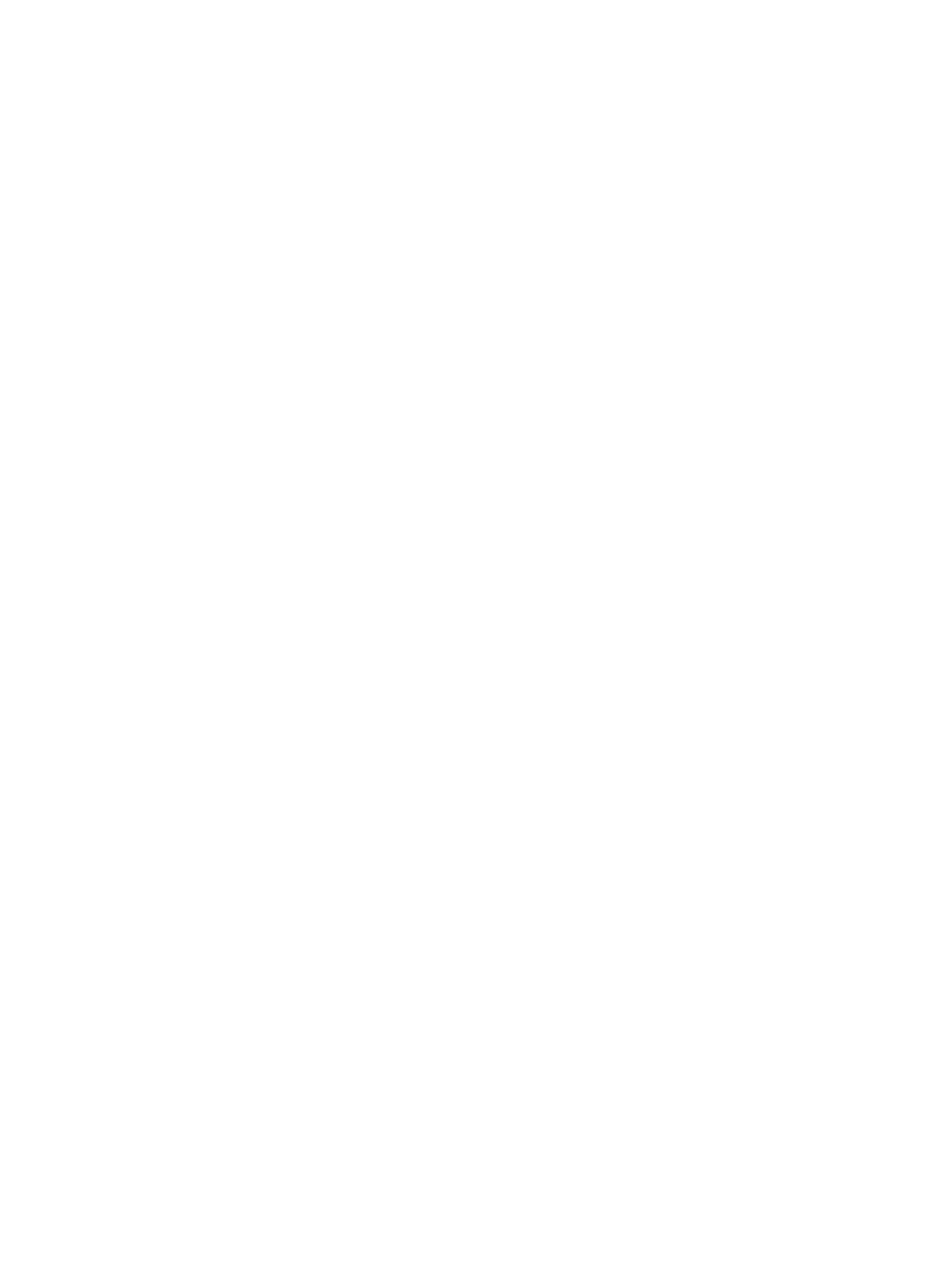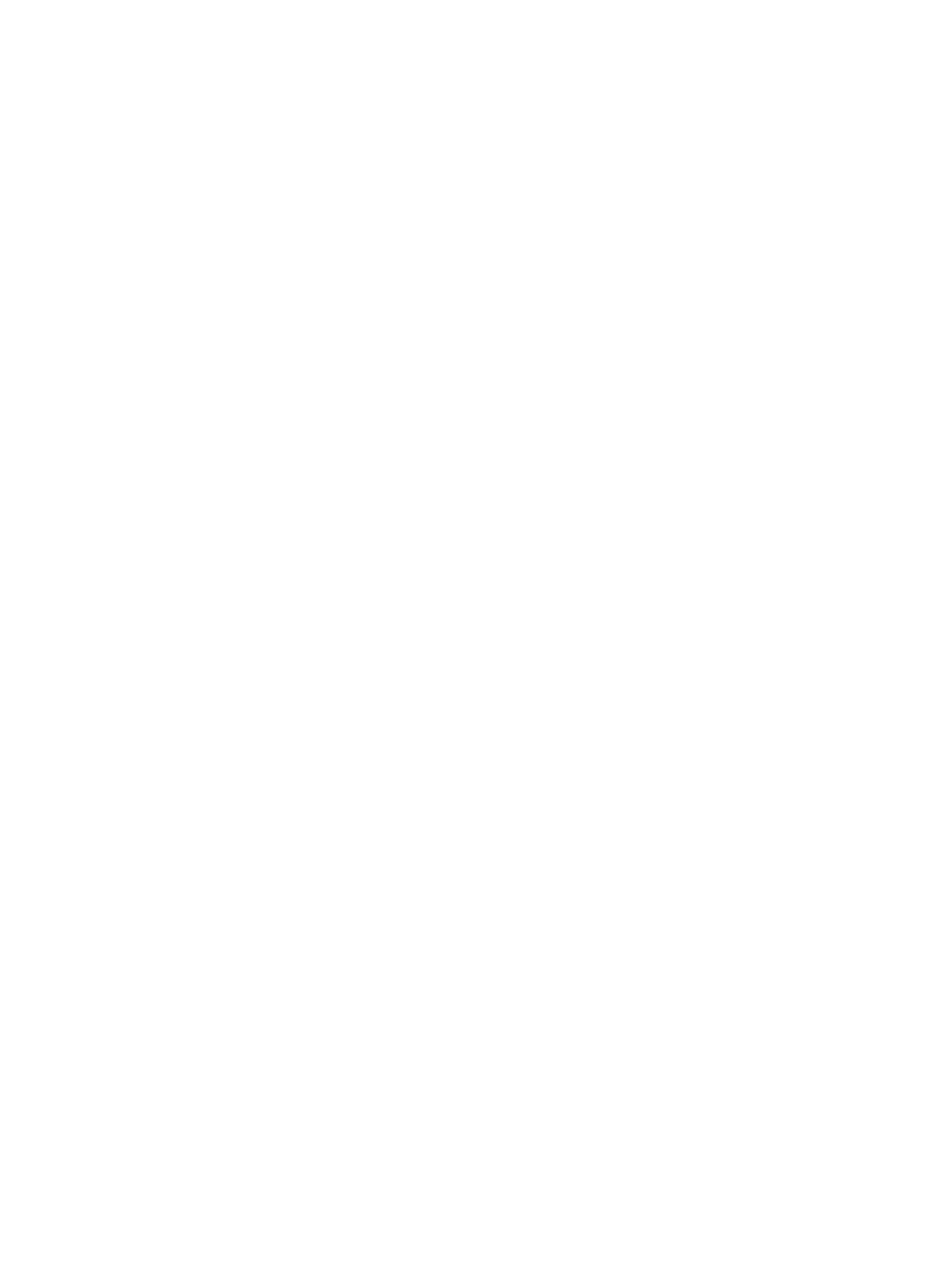
Использование сенсорной панели .................................................................................................. 20
Настройка параметров указывающих устройств ........................................................... 20
Включение и выключение сенсорной панели ................................................................ 21
Жесты сенсорной панели (только на некоторых моделях) .......................................... 21
Прокрутка ......................................................................................................... 22
Сжатие/растяжение ......................................................................................... 22
5 Мультимедиа ............................................................................................................................................... 23
Использование клавиш управления воспроизведением .............................................................. 23
Использование звуковых возможностей ........................................................................................ 24
Регулировка громкости .................................................................................................... 24
Проверка звуковых функций ........................................................................................... 24
Использование веб-камеры (только на некоторых моделях) ....................................................... 25
Использование видеоустройств ...................................................................................................... 25
Порт VGA .......................................................................................................................... 26
Подключение устройства HDMI (только на
некоторых моделях) ................................ 27
Настройка звука для HDMI (только на некоторых моделях) ........................ 28
6 Управление питанием ................................................................................................................................ 29
Выключение компьютера ................................................................................................................. 29
Настройка параметров питания ...................................................................................................... 30
Использование режимов энергосбережения ................................................................. 30
Переход в ждущий режим и выход из него ................................................... 30
Переход в режим сна и выход из него ........................................................... 30
Использование индикатора питания .............................................................................. 31
Управление питанием ..................................................................................................... 31
Просмотр текущих параметров управления питанием ................................ 31
Изменение текущих параметров управления питанием
.............................. 31
Питание от батареи .......................................................................................................................... 31
Отображение уровня оставшегося заряда батареи ..................................................... 32
Установка и извлечение батареи ................................................................................... 32
Зарядка батареи .............................................................................................................. 34
Увеличение времени работы от батареи ....................................................................... 35
Работа компьютера при низком уровне заряда батареи .............................................. 35
Определение низкого уровня заряда батареи .............................................. 35
Действия пользователя в условиях низкого уровня заряда батареи ......... 35
Действия пользователя в условиях низкого уровня заряда
батареи при наличии внешнего источника
питания .................... 35
Действия пользователя в условиях низкого уровня заряда
батареи при наличии заряженной батареи .................................. 36
Действия пользователя в условиях низкого уровня заряда
батареи при отсутствии внешнего источника питания ................ 36
Действия пользователя в условиях низкого уровня заряда
батареи, если компьютер не может выйти из режима сна .......... 36
vi